
Интернет-браузер Google Chrome является одним из самых популярных инструментов для поиска и просмотра информации в Интернете. Однако, некоторые пользователи сталкиваются с неприятной проблемой, когда Chrome автоматически открывает большое количество новых вкладок, что не только может быть раздражающим, но и замедлять работу компьютера.
Эта проблема может возникать по разным причинам, таким как вредоносное программное обеспечение, неправильные настройки браузера или конфликты с другими приложениями на компьютере. Однако, существуют несколько простых методов, которые позволят вам устранить эту проблему и продолжать пользоваться Chrome без каких-либо проблем.
В первую очередь, рекомендуется проверить систему на наличие вредоносных программ. Для этого можно воспользоваться антивирусным программным обеспечением, которое сканирует ваш компьютер и ищет потенциально опасные или вредоносные файлы. Если сканирование обнаружит подозрительные программы, следует удалить их и перезагрузить компьютер.
Что делать, если Chrome продолжает открывать новые вкладки?
|
1. Проверьте расширения Некоторые ненадежные или вредоносные расширения могут вызывать открытие новых вкладок. Перейдите в меню «Настройки», выберите «Расширения» и отключите или удалите все ненужные или подозрительные расширения. |
2. Проверьте наличие вредоносного программного обеспечения Вредоносное программное обеспечение может быть причиной открытия новых вкладок в Chrome. Выполните полное сканирование системы антивирусной программой и удалите все обнаруженные угрозы. |
|
3. Очистите кэш и данные браузера Накопленные данные и файлы в кэше могут иногда вызывать проблемы с браузером. В меню «Настройки» выберите «Параметры», затем перейдите в раздел «Конфиденциальность и безопасность». Щелкните на «Очистить данные браузера» и убедитесь, что выбраны все необходимые опции, затем нажмите «Очистить данные». |
4. Обновите Chrome Убедитесь, что ваша версия Chrome обновлена до последней доступной. Иногда обновление может исправить возникающие проблемы. |
|
5. Попробуйте переустановить Chrome Если все остальное не работает, попробуйте полностью удалить Chrome и переустановить его с официального сайта Google. |
6. Обратитесь за помощью Если вы по-прежнему сталкиваетесь с проблемой, лучше всего обратиться за помощью к специалистам. Служба поддержки Google или форумы сообщества пользователей могут предложить индивидуальное решение для вашей конкретной ситуации. |
Следуя этим советам, вы должны быть в состоянии решить проблему с автоматическим открытием новых вкладок в Chrome. Помните, что подозрительные вкладки могут быть признаком вредоносной активности, поэтому будьте осторожны и следите за безопасностью своего компьютера.
Проверьте наличие вредоносного софта
Если ваш браузер Chrome продолжает открывать новые вкладки, это может быть вызвано наличием вредоносного софта на вашем компьютере. Вредоносные программы могут быть установлены без вашего ведома и мешать нормальной работе браузера.
Для того чтобы проверить наличие вредоносного софта, вам следует запустить антивирусное программное обеспечение и просканировать ваш компьютер на наличие вредоносных программ. Выберите популярное и надежное антивирусное программное обеспечение, такое как Avast, Kaspersky или Norton, и выполните полный скан вашей системы.
Если антивирусное программное обеспечение обнаружит вредоносные программы, следуйте инструкциям по удалению. Убедитесь, что вы полностью удалили все обнаруженные вредоносные программы и сделайте перезагрузку вашего компьютера.
После удаления вредоносного софта, запустите браузер Chrome снова и проверьте, продолжает ли он открывать новые вкладки. Если проблема остается, приступайте к следующему шагу для поиска других возможных причин проблемы.
а) Запустите антивирусное программное обеспечение
Одной из причин появления нежелательных новых вкладок в браузере Chrome может быть наличие вредоносного ПО на вашем компьютере. Вредоносные программы могут изменять настройки браузера и автоматически открывать новые вкладки, направляя вас на нежелательные веб-сайты или показывая рекламу.
Чтобы устранить эту проблему, вам следует запустить антивирусное программное обеспечение на вашем компьютере. Антивирусное ПО поможет обнаружить и удалить вредоносные программы, которые могут быть связаны с открытием новых вкладок в браузере Chrome.
После запуска антивирусного ПО следуйте инструкциям программы для сканирования вашей системы на наличие вредоносного ПО. Если вирусы или другие вредоносные программы будут обнаружены, антивирусное ПО сможет их удалить и восстановить нормальное функционирование вашего браузера.
Программное обеспечение для борьбы с вредоносным ПО обновляется регулярно, поэтому убедитесь, что на вашем компьютере установлена последняя версия антивирусной программы и она работает в режиме реального времени. Это поможет предотвратить будущие атаки вредоносного ПО и защитить вашу систему от возможных угроз в будущем.
Не забывайте регулярно проверять компьютер на наличие вредоносного ПО и обновлять антивирусное программное обеспечение, чтобы поддерживать надежную защиту вашей системы.
б) Проведите полную проверку системы
Если проблема с открытием новых вкладок в Chrome не исчезает, необходимо провести полную проверку системы. Возможно, на вашем устройстве находится вредоносное ПО или вирус, который вызывает нежелательное поведение браузера. Для этого следуйте следующим рекомендациям:
- Запустите антивирусное программное обеспечение. Обновите антивирусные базы данных и выполните полную проверку системы на наличие вредоносного ПО. Если обнаружено какое-либо вредоносное ПО, следуйте инструкциям программы для его удаления.
- Проверьте автозапуск программ. Возможно, некоторые программы автоматически запускаются при загрузке системы и могут вызывать проблемы с браузером. Откройте менеджер задач, перейдите на вкладку «Автозапуск» и отключите все ненужные программы.
- Удалите ненужные расширения. Откройте настройки Chrome, перейдите в раздел «Расширения» и удалите все ненужные расширения. Некоторые расширения могут вызывать проблемы с открытием новых вкладок.
- Очистите кэш и временные файлы. Временные файлы и кэш могут накапливаться со временем и вызывать проблемы с работой браузера. Очистите их, перейдя в настройки Chrome, раздел «Продвинутые настройки», подраздел «Конфиденциальность и безопасность» и выбрав «Очистить данные браузера».
- Обновите Chrome. Убедитесь, что у вас установлена последняя версия браузера Chrome. В некоторых случаях проблемы с открытием новых вкладок могут быть исправлены с помощью обновления программного обеспечения.
После проведения всех указанных действий перезагрузите компьютер и проверьте, исправилась ли проблема с открытием новых вкладок в Chrome. Если проблема остается, может потребоваться обратиться за помощью к специалисту или обратиться в службу поддержки Google Chrome.
Удалите нежелательные расширения
Если ваш браузер Chrome продолжает открывать новые вкладки с рекламным контентом или другими нежелательными страницами, возможно, проблема заключается в установленных расширениях.
Для устранения этой проблемы вам следует проверить список установленных расширений и удалить те, которых вы не узнаете или которые вам не нужны. Чтобы это сделать, выполните следующие шаги:
-
Откройте меню Chrome:
Нажмите на иконку трех точек в верхнем правом углу окна браузера Chrome, чтобы открыть выпадающее меню.
-
Перейдите в раздел «Настройки»:
В выпадающем меню выберите пункт «Настройки», чтобы открыть страницу настроек Chrome.
-
Откройте раздел «Расширения»:
На странице настроек Chrome найдите раздел «Расширения» в левой панели и щелкните на нем.
-
Удалите нежелательные расширения:
В списке установленных расширений найдите те, которые вызывают проблемы, и нажмите кнопку «Удалить» рядом с ними.
После удаления нежелательных расширений рекомендуется перезагрузить браузер Chrome, чтобы изменения вступили в силу. Если проблема все еще сохраняется, повторите эти шаги и удалите любые другие расширения, которые вызывают подозрения.
Примечание: При удалении расширений будьте осторожны и удаляйте только те, которые вызывают проблемы. Удаление некорректных расширений может повлиять на функциональность некоторых веб-сайтов или приложений.
а) Откройте меню «Настройки»
В открывшемся выпадающем меню выберите пункт «Настройки».
Вы также можете воспользоваться горячими клавишами: нажмите одновременно клавиши «Alt» и «F», а затем выберите «Настройки».
Б) Перейдите на вкладку «Расширения»
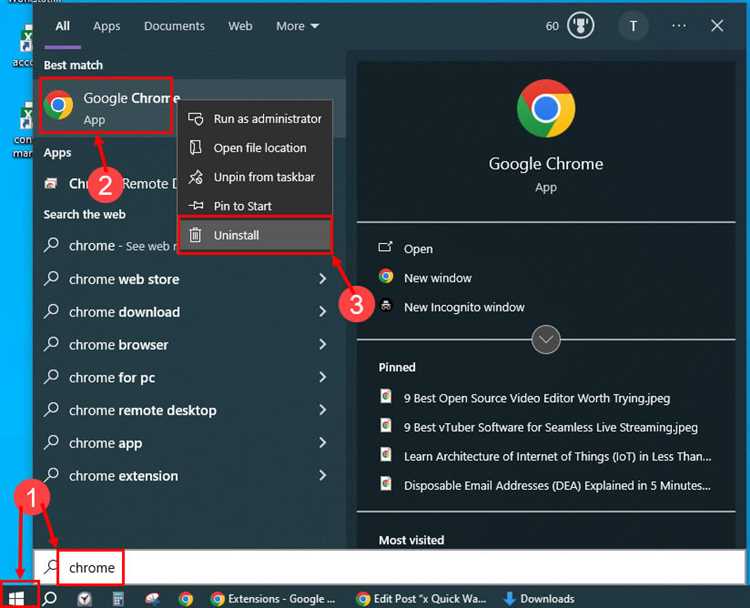
Если у вас возникают проблемы со множеством нежелательных вкладок в браузере Chrome, то, возможно, у вас установлено некоторое расширение, которое вызывает это поведение. Для того чтобы проверить и управлять установленными расширениями, вам необходимо перейти на вкладку «Расширения».
Чтобы перейти на вкладку «Расширения» в Chrome, выполните следующие шаги:
- Откройте браузер Chrome на вашем компьютере.
- Щелкните на иконке с тремя точками в правом верхнем углу окна браузера.
- В открывшемся меню выберите пункт «Настройки».
- На странице настроек скроллите вниз и выберите пункт «Расширения» в левой панели.
Теперь вы находитесь на вкладке «Расширения» и можете проверить все установленные расширения, а также управлять ими по своему усмотрению. Если вы обнаружили расширение, которое вызывает проблему с открытием новых вкладок, вы можете его отключить, удалить или найти альтернативное расширение.
Обратите внимание: Перед удалением или отключением расширения убедитесь, что вы знаете, что оно делает, и вы не нуждаетесь в его функциональности. Некоторые расширения могут быть полезными и не стоит их удалять без необходимости.

